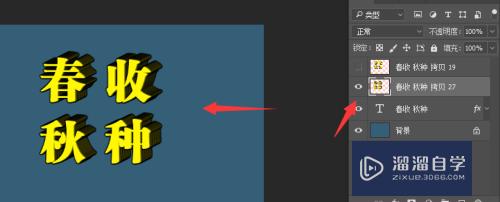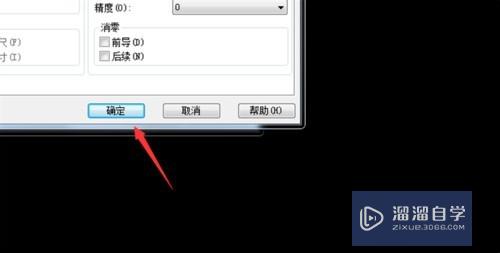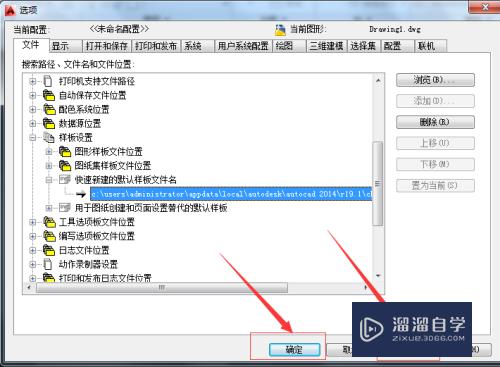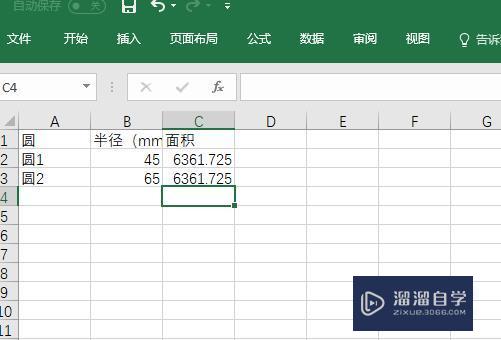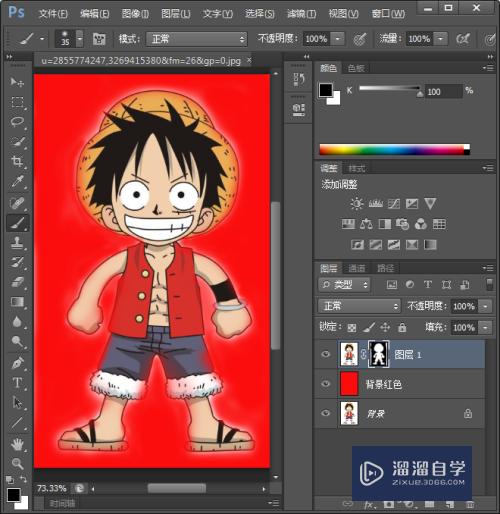CAD如何进行旋转图形(cad如何进行旋转图形命令)优质
CAD软件中的功能丰富。其中的旋转命令。不仅能用来调整模型的角度。并且还能用来进行绘制图形。那么CAD如何进行旋转图形呢?下面就来操作给大家看看。

工具/软件
硬件型号:机械革命极光Air
系统版本:Windows7
所需软件:CAD2007
方法/步骤
第1步
打开你所要旋转的CAD图形。如下图所示:

第2步
鼠标拖动全选该图形。如下图所示:

第3步
在左上角的菜单栏中选择“旋转”这个选项。如下图所示:
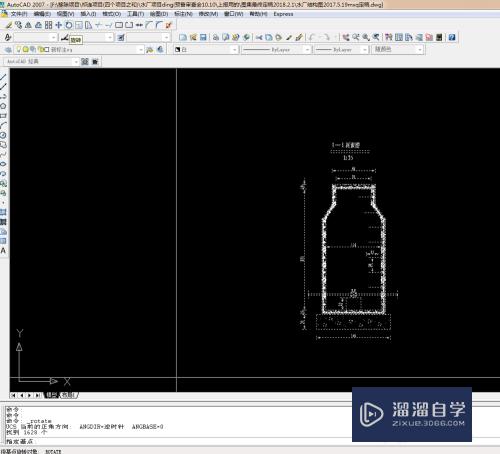
第4步
按照左下角的指令。选择任何一点作为旋转所用基点。如下图所示:

第5步
然后在左下角的命令栏中输入你所需要旋转的角度。我输入了90度。然后压下回车键。就旋转成功了。如下图所示:


以上关于“CAD如何进行旋转图形(cad如何进行旋转图形命令)”的内容小渲今天就介绍到这里。希望这篇文章能够帮助到小伙伴们解决问题。如果觉得教程不详细的话。可以在本站搜索相关的教程学习哦!
更多精选教程文章推荐
以上是由资深渲染大师 小渲 整理编辑的,如果觉得对你有帮助,可以收藏或分享给身边的人
本文标题:CAD如何进行旋转图形(cad如何进行旋转图形命令)
本文地址:http://www.hszkedu.com/60914.html ,转载请注明来源:云渲染教程网
友情提示:本站内容均为网友发布,并不代表本站立场,如果本站的信息无意侵犯了您的版权,请联系我们及时处理,分享目的仅供大家学习与参考,不代表云渲染农场的立场!
本文地址:http://www.hszkedu.com/60914.html ,转载请注明来源:云渲染教程网
友情提示:本站内容均为网友发布,并不代表本站立场,如果本站的信息无意侵犯了您的版权,请联系我们及时处理,分享目的仅供大家学习与参考,不代表云渲染农场的立场!